win10怎么清理电脑垃圾和缓存
分类:win10教程 发布时间:2022-03-04 12:48:01
win10怎么清理电脑垃圾?有网友平时使用win10系统的时候不注意清理垃圾和缓存,导致win10系统垃圾满了,现在系统运行缓慢还卡顿,不知道win10怎么清理电脑垃圾和缓存.下面教下大家win10清理电脑垃圾和缓存的方法.
win10清理电脑垃圾和缓存
工具/原料
系统版本:windows10
品牌型号:台式机/笔记本电脑
方法步骤
1.win10怎么清理电脑垃圾?首先我们点击“开始”选择设置选项。
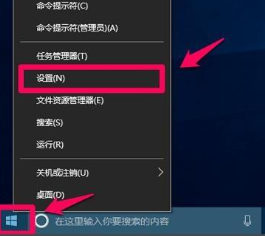
2.进入系统设置页面,我们点击“系统”图标。
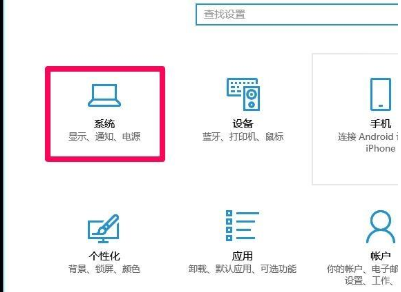
3.然后在左侧选择“存储”选项。
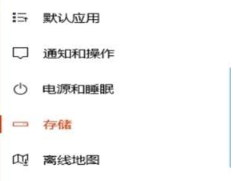
4.此时我们点击“c盘”或者自己需要清理的磁盘。
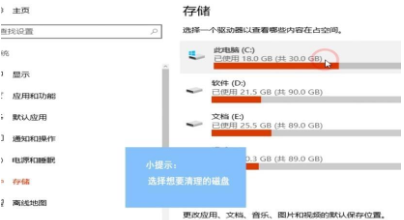
5.在这找到“临时文件”选项。
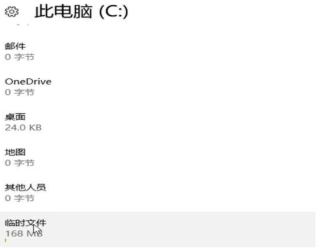
6.然后点击“删除文件”即可完成win10清理电脑垃圾和缓存的操作。
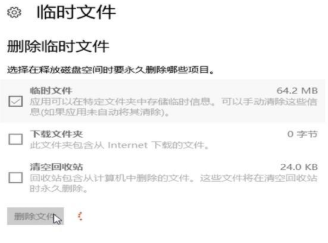
总结
win10怎么清理电脑垃圾?首先我们点击“开始”选择设置选项。
进入系统设置页面,我们点击“系统”图标。
然后在左侧选择“存储”选项。
此时我们点击“c盘”或者自己需要清理的磁盘。
在这找到“临时文件”选项。
然后点击“删除文件”即可完成win10清理电脑垃圾和缓存的操作。
以上就是win10怎么清理电脑垃圾的步骤内容所在,你学会了吗,赶快去试试吧。






 立即下载
立即下载







 魔法猪一健重装系统win10
魔法猪一健重装系统win10
 装机吧重装系统win10
装机吧重装系统win10
 系统之家一键重装
系统之家一键重装
 小白重装win10
小白重装win10
 杜特门窗管家 v1.2.31 官方版 - 专业的门窗管理工具,提升您的家居安全
杜特门窗管家 v1.2.31 官方版 - 专业的门窗管理工具,提升您的家居安全 免费下载DreamPlan(房屋设计软件) v6.80,打造梦想家园
免费下载DreamPlan(房屋设计软件) v6.80,打造梦想家园 全新升级!门窗天使 v2021官方版,保护您的家居安全
全新升级!门窗天使 v2021官方版,保护您的家居安全 创想3D家居设计 v2.0.0全新升级版,打造您的梦想家居
创想3D家居设计 v2.0.0全新升级版,打造您的梦想家居 全新升级!三维家3D云设计软件v2.2.0,打造您的梦想家园!
全新升级!三维家3D云设计软件v2.2.0,打造您的梦想家园! 全新升级!Sweet Home 3D官方版v7.0.2,打造梦想家园的室内装潢设计软件
全新升级!Sweet Home 3D官方版v7.0.2,打造梦想家园的室内装潢设计软件 优化后的标题
优化后的标题 最新版躺平设
最新版躺平设 每平每屋设计
每平每屋设计 [pCon planne
[pCon planne Ehome室内设
Ehome室内设 家居设计软件
家居设计软件 微信公众号
微信公众号

 抖音号
抖音号

 联系我们
联系我们
 常见问题
常见问题



